 solarseven / Shutterstock.com
solarseven / Shutterstock.comMột số người muốn biết những gì cung cấp năng lượng cho thiết bị trong túi của họ, những người khác chỉ đơn giản là quên các thông số kỹ thuật. Bất kể trường hợp nào xảy ra, chúng tôi sẽ hướng dẫn bạn cách xem bộ xử lý trong điện thoại Android của bạn — và tốc độ của nó.
Thật không may, không giống như việc xem dung lượng RAM trong thiết bị Android của bạn , đây không phải là thông tin mà chúng tôi có thể tìm thấy trong ứng dụng Cài đặt tích hợp. Thay vào đó, chúng tôi sẽ sử dụng một ứng dụng tiện dụng có tên “DevCheck”.
Trước tiên, hãy tải xuống DevCheck từ Cửa hàng Google Play trên thiết bị Android của bạn. Ứng dụng này đã có từ lâu, nó miễn phí, sử dụng đơn giản và được đánh giá rất tốt.
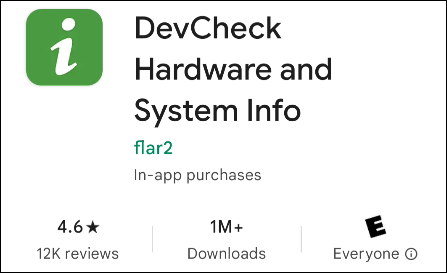
Tiếp theo, mở ứng dụng. Bạn sẽ được chào đón bằng tab “Trang tổng quan”, đây là phần tổng quan về trạng thái thiết bị của bạn. Chúng tôi sẽ chuyển sang tab “Phần cứng”.
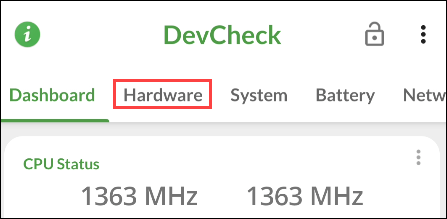
Ở trên cùng, bạn sẽ thấy tên bộ xử lý của mình. Trong một số trường hợp, nó có thể không có tên đầy đủ, như bạn có thể thấy ở đây với “Snapdragon 76x”. Bạn có thể thực hiện tìm kiếm trên web cho số kiểu máy được liệt kê cho “Phần cứng” để tìm tên đầy đủ, trong trường hợp này là “Snapdragon 765 5G”.
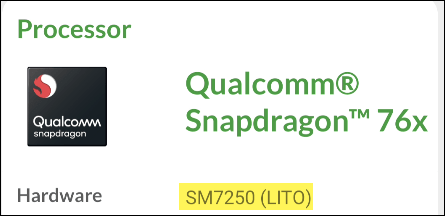
Để xem tốc độ bộ xử lý, bạn có thể quay lại tab “Trang tổng quan” và xem “Trạng thái CPU” trong thời gian thực. “Tốc độ” của một bộ xử lý rất khó để định lượng và những con số này có thể sẽ không cho bạn biết nhiều điều, nhưng chúng ở đây để bạn tò mò.
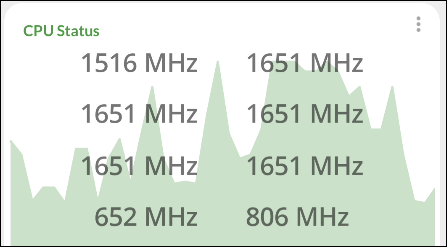
Thats tất cả để có nó! DevCheck là một ứng dụng rất tiện dụng nếu bạn tò mò về hoạt động bên trong điện thoại của mình. Nó cũng có thể hiển thị nhiều thông tin về những thứ khác, chẳng hạn như tình trạng pin , kết nối mạng và thông tin máy ảnh.
